Isolasi suara dalam panggilan dan rapat Microsoft Teams
Di lingkungan yang ramai seperti bandara, ruang kerja yang padat, atau pengaturan jarak jauh dengan obrolan latar belakang, suara sekitar dapat mengganggu panggilan dan rapat Teams. Isolasi suara, tingkat peredaman kebisingan tingkat lanjut yang menggunakan AI untuk memfilter suara Anda hanya dari suara sekitar dan suara lainnya, memastikan komunikasi yang jelas tanpa gangguan untuk kolega atau klien Anda selama rapat Teams Anda.
Cara Kerjanya
Isolasi suara beroperasi menggunakan algoritma AI tingkat lanjut dalam platform Teams. Ketika pengguna mendaftarkan profil suara mereka, fitur ini menganalisis input audio secara real-time untuk mengidentifikasi suara pengguna di tengah kebisingan latar belakang dan suara lainnya. Setelah terisolasi, isolasi suara menggunakan teknik pemfilteran adaptif untuk menekan speaker yang mengganggu dan suara asing, memastikan hanya suara pengguna yang ditransmisikan ke peserta lain.
Catatan: Fitur isolasi suara akan diluncurkan terlebih dahulu di PC Windows. Dukungan di MacOS untuk diikuti.
Persiapan
-
Untuk mengaktifkan isolasi suara untuk panggilan atau rapat Teams, Anda harus memiliki penyiapan profil suara. Untuk menyiapkan profil suara Anda, lihat: Gunakan Speaker Cerdas Microsoft Teams untuk mengidentifikasi peserta dalam ruangan dalam transkripsi rapat.
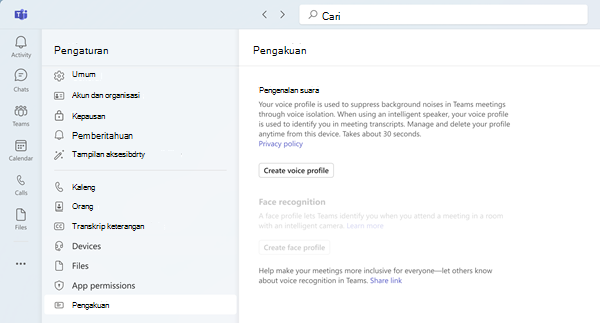
Catatan: Jika Anda tidak melihat tab Pengenalan di klien desktop Microsoft Teams Anda, fitur tersebut mungkin tidak diaktifkan untuk penyewa Anda. Hubungi admin TI Anda untuk informasi selengkapnya.
-
Secara default, tombol penindasan kebisingan diaktifkan untuk semua pengguna Teams. Setelah Anda menyelesaikan penyiapan profil suara, opsi isolasi suara kemudian akan dipilih secara otomatis untuk Anda. Untuk memverifikasi, lanjutkan ke pengaturan Audio dalam rapat Teams Anda dan gulir ke bawah hingga ke tombol geser peredaman kebisingan . Aktifkan tombol alih Penindasan kebisingan jika belum diaktifkan, dan Anda akan melihat sub-opsi isolasi suara yang tersedia.
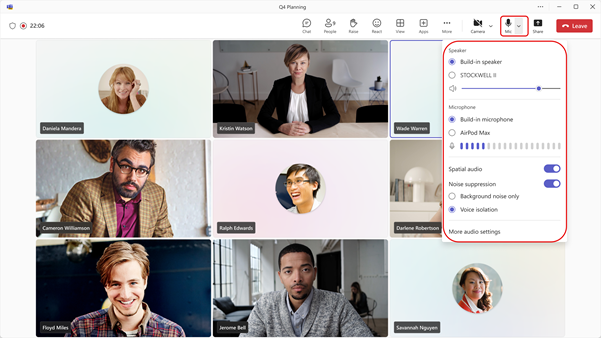
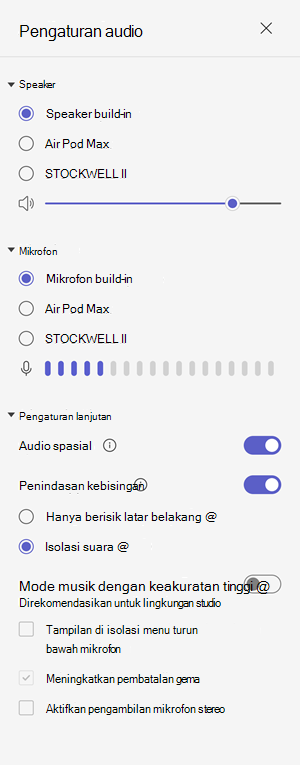
Cara menggunakan
Setelah mengaktifkan fitur isolasi suara, Anda akan melihat beberapa perubahan pada rapat Teams untuk menginformasikan kapan dan cara kerja fitur tersebut. Lihat tabel di bawah ini untuk penjelasan tentang perubahan.
|
Perubahan antarmuka pengguna |
Apa artinya ini |
|---|---|
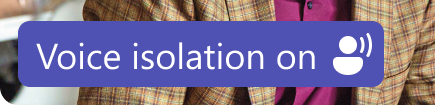 |
Fitur isolasi suara diaktifkan dan siap untuk panggilan atau rapat Teams Anda. |
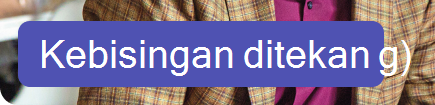 |
Jika Anda masuk ke rapat dengan Audio dimatikan suaranya, Anda akan melihat ikon Matikan Suara di samping banner. |
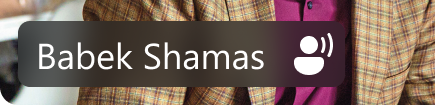 |
Hanya nama Anda yang ditampilkan. Tidak ada audio yang tidak diinginkan yang terdeteksi, Isolasi suara berada dalam Status siap. |
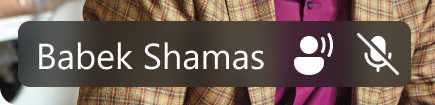 |
Audio yang tidak diinginkan terdeteksi, pemfilteran suara dan suara yang tidak diinginkan sedang berlangsung. |
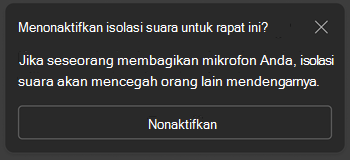 |
Anda akan menerima pemberitahuan ini jika seseorang di dekatnya terdeteksi (misalnya, Anda dan kolega membagikan laptop Anda untuk rapat saat ini). Jika Anda ingin mereka didengar, pilih opsi "Nonaktifkan isolasi suara". |
Memecahkan masalah
Kami tahu bahwa isolasi suara penting dalam memastikan kualitas panggilan dan audio rapat Teams Anda. Meskipun jarang terjadi, jika ada masalah, Teams akan segera memberi tahu Anda dan memberi tahu Anda tentang cara mengatasinya.
Untuk menggunakan fitur isolasi suara, pengguna harus mendaftarkan profil suara mereka terlebih dahulu. Pengguna dapat mendaftarkan suara dan profil wajah mereka di bawah Pengaturan -> Pengenalan di Klien Desktop Microsoft Teams selama kebijakan pendaftaran diaktifkan untuk organisasi mereka. Jika Anda mengalami masalah dengan mendaftarkan suara Anda, pastikan Anda berada dalam lingkungan yang relatif tenang atau coba ubah mikrofon yang tersambung untuk meningkatkan kualitas audio Anda. Untuk mempelajari selengkapnya, kunjungi Menggunakan Speaker Cerdas Microsoft Teams untuk mengidentifikasi peserta dalam ruangan dalam transkripsi rapat.
Catatan: Jika Anda sering melihat pemberitahuan ini atau menemukan audio output Anda sering tidak jelas atau ditekan, kami menyarankan hal berikut:
-
Pastikan klien Teams Anda diperbarui. Jika Anda melihat opsi untuk Memperbarui klien Teams, pastikan Anda melakukannya sebelum mencoba isolasi suara lagi.
-
Menghapus dan mendaftarkan kembali profil suara Anda untuk memastikan Teams memiliki profil suara terbaru agar isolasi Suara berfungsi dengan benar.
|
Peringatan |
Apa artinya ini |
|---|---|
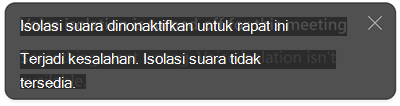 |
Terdapat masalah dengan mengaktifkan opsi isolasi suara untuk rapat Teams Anda. Matikan dan mulai ulang Teams dan fitur isolasi suara akan dimuat ulang. |
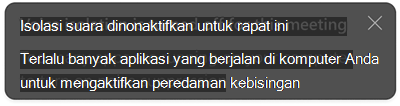 |
Komputer desktop Anda mengalami masalah kinerja dan tidak dapat mendukung menjalankan model penindasan kebisingan tingkat lanjut di Teams saat ini. Untuk mengatasinya, hentikan aplikasi lain yang berjalan di komputer desktop Anda. Aktifkan kembali opsi isolasi suara dari pengaturan menurun Audio atau Audio. |
Artikel terkait
Mengurangi kebisingan latar belakang dalam rapat Microsoft Teams - Dukungan Microsoft
Set-CsTeamsMeetingPolicy (SkypeForBusiness) | Microsoft Learn










